在电脑上如何打开mobi格式的电子书文件
更新日期:2024-03-20 06:56:11
来源:网友投稿
手机扫码继续观看

mobi是一种电子书文件的格式,并不能在电脑上直接打开,因为这是亚马逊Kindle电子书阅读器专用的电子书文件格式。那么要如何才能在电脑系统上打开mobi格式的电子书文件呢?因为这是Kindle阅读器专用格式,可以下载安装电脑客户端来打开。
1、从网上搜索并下载下载Kindle电脑客户端;
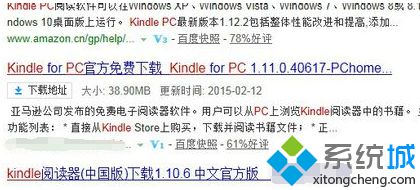
2、安装Kindle客户端后打开;

3、一般来说安装客户端后,mobi格式的文件会默认以Kindle方式打开,可以看到图标也发生了改变;
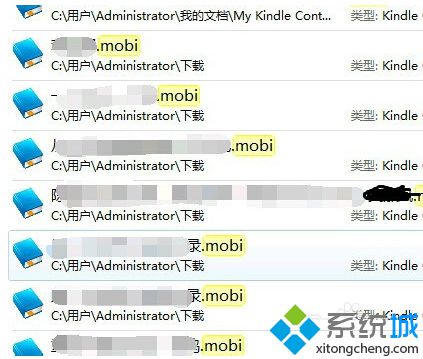
4、如果没有,可以右击想要打开的文件,点击打开方式;
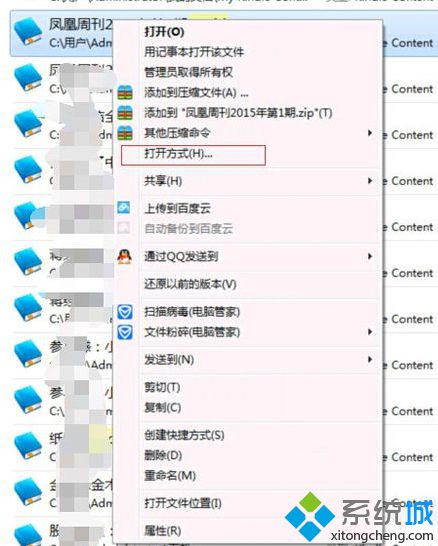
5、打开此文件的程序选择用Kindle打开,并勾选始终使用选择的程序打开这种文件,确定即可。
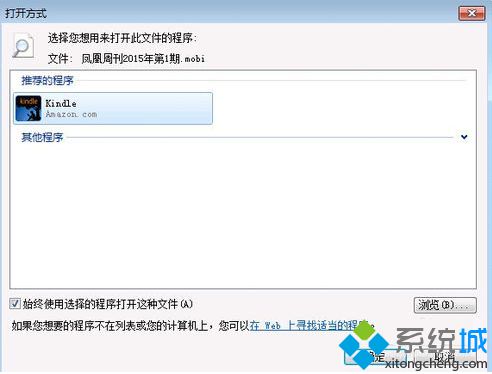
以上就是在电脑上打开mobi格式文件的方法,下载Kindle的PC客户端就可以在电脑上看mobi电子书了。
该文章是否有帮助到您?
常见问题
- monterey12.1正式版无法检测更新详情0次
- zui13更新计划详细介绍0次
- 优麒麟u盘安装详细教程0次
- 优麒麟和银河麒麟区别详细介绍0次
- monterey屏幕镜像使用教程0次
- monterey关闭sip教程0次
- 优麒麟操作系统详细评测0次
- monterey支持多设备互动吗详情0次
- 优麒麟中文设置教程0次
- monterey和bigsur区别详细介绍0次
系统下载排行
周
月
其他人正在下载
更多
安卓下载
更多
手机上观看
![]() 扫码手机上观看
扫码手机上观看
下一个:
U盘重装视频












